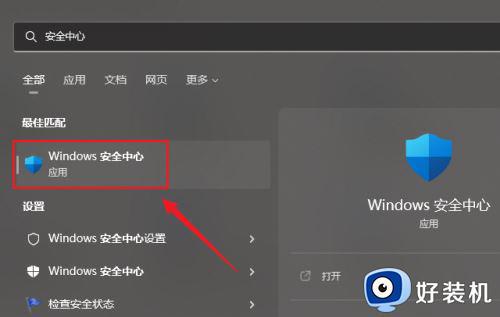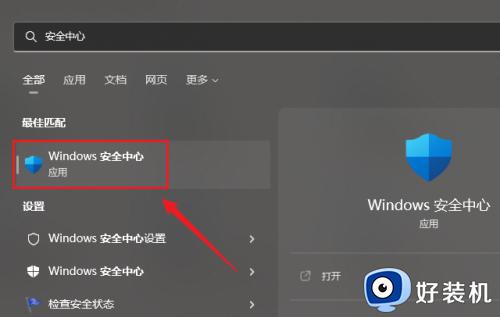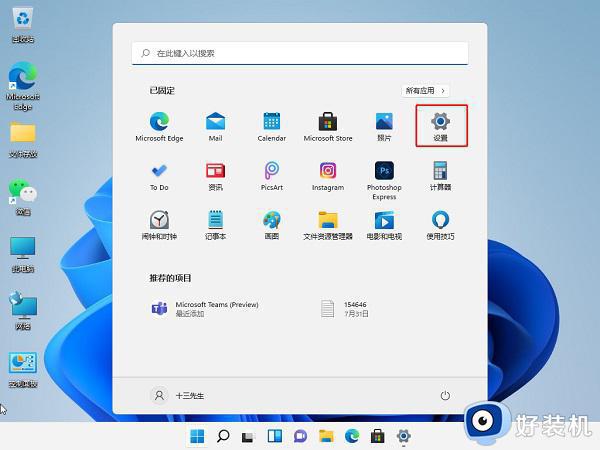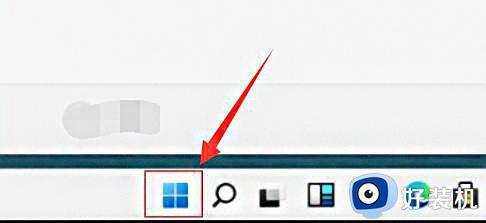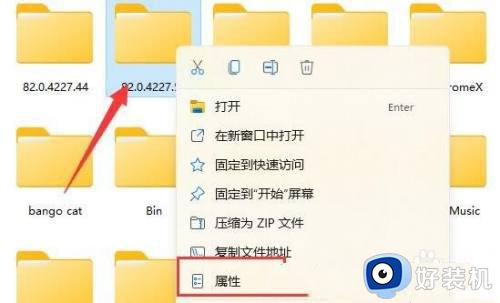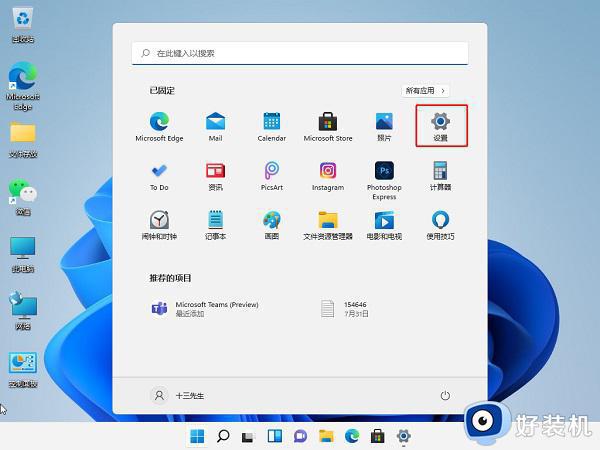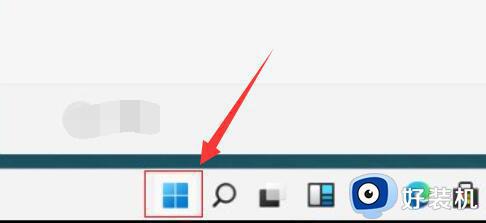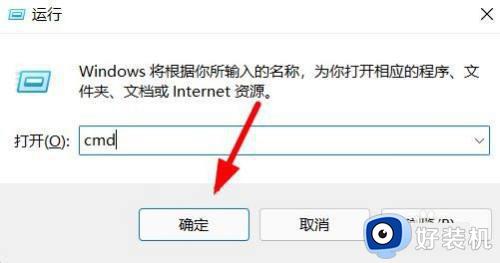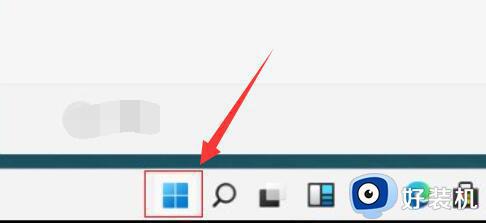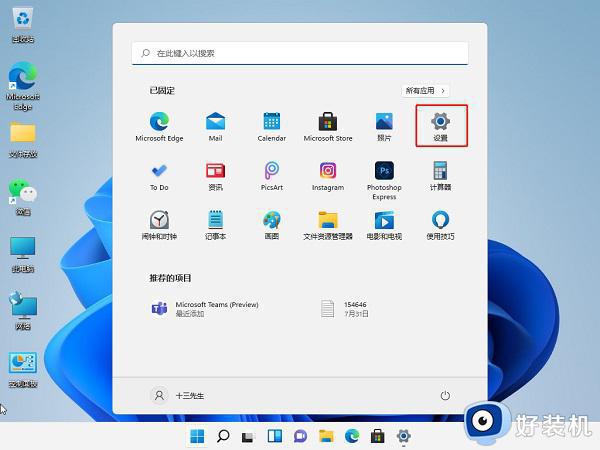win11总自动删除文件怎么办 win11老是自动删除文件如何修复
时间:2022-10-19 10:43:45作者:huige
最近有win11系统用户遇到这样一个问题, 就是从网上下载一些文件的时候,总是会被自动删除,不知道该怎么办,经过分析是被安全中心或者防火墙给阻止了,关闭该功能即可, 现在就给大家带来win11老是自动删除文件的详细修复方法吧。
方法如下:
1、首先我们点击底部的“开始菜单”。
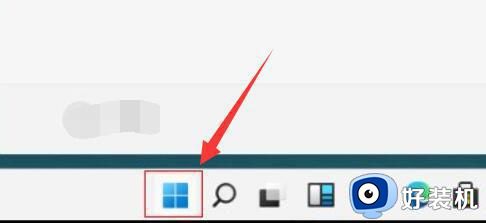
2、接着在开始菜单里打开“设置”。
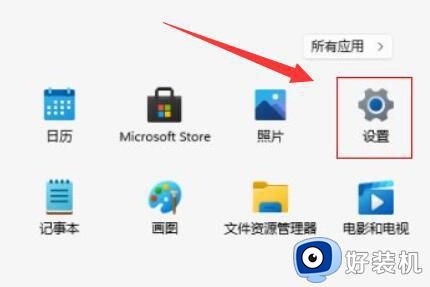
3、然后进入左边“隐私和安全性”打开“Windows安全中心”。
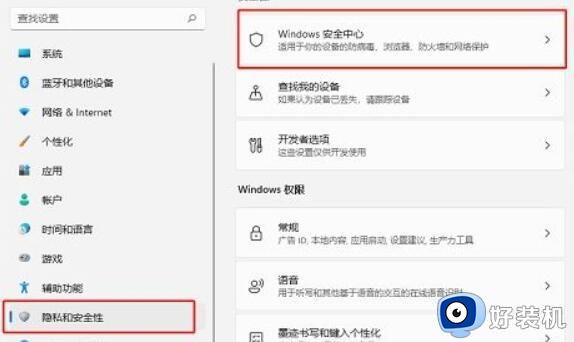
4、打开后,点击保护区域下的“病毒和威胁防护”。
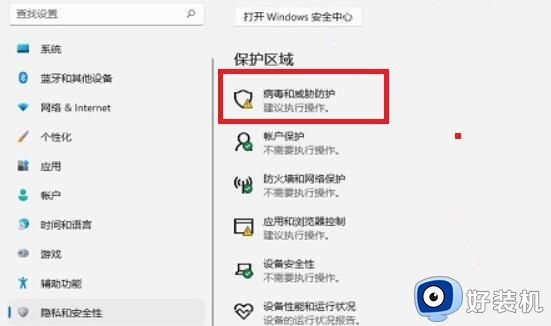
5、随后将其中的保护功能都关闭就可以了。
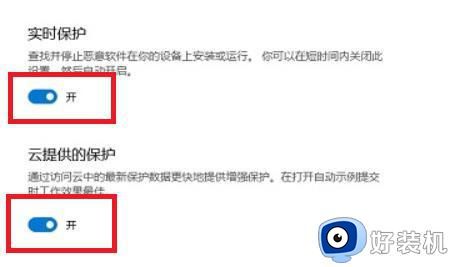
上述给大家讲解的就是win11总自动删除文件的详细解决方法,有遇到一样情况的用户们不妨学习上面的方法来进行解决就可以了, 这样文件就不会再自动删除了。